Google Documenten biedt u een eenvoudige manier om facturen te maken. U kunt de factuur aanpassen aan uw eigen behoeften, inclusief persoonlijke informatie en bedrijfsinformatie. U kunt het zelfs delen met uw klanten en klanten.
Stappen
-
 1 Log in op Google Docs. Ga op uw computer naar de startpagina van Google Documenten en meld u aan bij uw account met dezelfde e-mail-ID en hetzelfde wachtwoord als waarmee u zich aanmeldt bij uw Gmail-account.
1 Log in op Google Docs. Ga op uw computer naar de startpagina van Google Documenten en meld u aan bij uw account met dezelfde e-mail-ID en hetzelfde wachtwoord als waarmee u zich aanmeldt bij uw Gmail-account. -
 2 Open het menu Factuursjablonen. Zoek op een ander webbrowsertabblad of -venster naar "Google Docs Invoice Templates" om toegang te krijgen tot het menu Sjablonen en het eerste resultaat in de lijst te selecteren, of hier rechtstreeks naar de site te gaan.
2 Open het menu Factuursjablonen. Zoek op een ander webbrowsertabblad of -venster naar "Google Docs Invoice Templates" om toegang te krijgen tot het menu Sjablonen en het eerste resultaat in de lijst te selecteren, of hier rechtstreeks naar de site te gaan. -
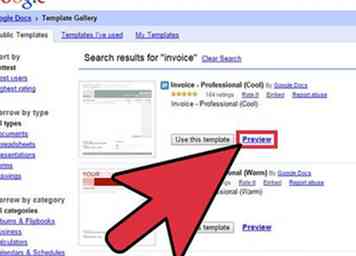 3 Zoeken naar een factuursjabloon om te gebruiken. In het rechtervenster van het menu Factuursjablonen worden alle beschikbare sjablonen voor facturen weergegeven die u in miniaturen kunt gebruiken. Blader door deze lijst. U kunt klikken op de koppeling "Voorbeeld" naast elke sjabloon om een vergroot voorbeeld van de sjabloon op uw scherm te bekijken.
3 Zoeken naar een factuursjabloon om te gebruiken. In het rechtervenster van het menu Factuursjablonen worden alle beschikbare sjablonen voor facturen weergegeven die u in miniaturen kunt gebruiken. Blader door deze lijst. U kunt klikken op de koppeling "Voorbeeld" naast elke sjabloon om een vergroot voorbeeld van de sjabloon op uw scherm te bekijken. -
 4 Selecteer een factuursjabloon. Zodra u er een heeft gevonden die u wilt gebruiken, klikt u op de knop 'Deze sjabloon gebruiken' naast de sjabloonniniatuur en wordt deze geopend in een Google Documenten-document.
4 Selecteer een factuursjabloon. Zodra u er een heeft gevonden die u wilt gebruiken, klikt u op de knop 'Deze sjabloon gebruiken' naast de sjabloonniniatuur en wordt deze geopend in een Google Documenten-document. -
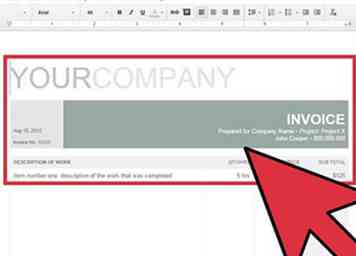 5 Stel een generieke factuur in. Door een generieke stem in te stellen, kunt u de volgende keer dat u het nodig hebt, toekomstige facturen met dezelfde sjabloon maken. Bewerk de details van de sjabloonfactuur met de contactgegevens (naam en contactgegevens), zoals aangegeven in de sjabloon. De locaties van deze velden zijn afhankelijk van de geselecteerde sjabloon.
5 Stel een generieke factuur in. Door een generieke stem in te stellen, kunt u de volgende keer dat u het nodig hebt, toekomstige facturen met dezelfde sjabloon maken. Bewerk de details van de sjabloonfactuur met de contactgegevens (naam en contactgegevens), zoals aangegeven in de sjabloon. De locaties van deze velden zijn afhankelijk van de geselecteerde sjabloon. - Documenten worden automatisch opgeslagen in Google Documenten en zijn toegankelijk via uw Google Documenten- of Google Drive-account.
-
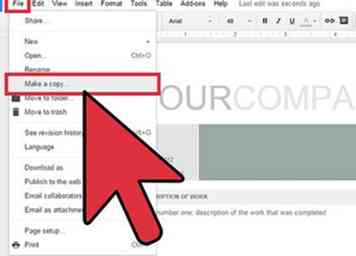 6 Maak uw eerste factuur. Nadat u een generieke factuur hebt gemaakt, maakt u een kopie van de factuur en vult u deze met de echte informatie. Om een kopie te maken, klik op "Bestand" bovenaan de kop en selecteer "Maak een kopie". Hernoem de kopie in de pop-up die verschijnt. Zorg ervoor dat u de factuur op de juiste manier een naam geeft. Klik op "OK" en het kopie document wordt geopend.
6 Maak uw eerste factuur. Nadat u een generieke factuur hebt gemaakt, maakt u een kopie van de factuur en vult u deze met de echte informatie. Om een kopie te maken, klik op "Bestand" bovenaan de kop en selecteer "Maak een kopie". Hernoem de kopie in de pop-up die verschijnt. Zorg ervoor dat u de factuur op de juiste manier een naam geeft. Klik op "OK" en het kopie document wordt geopend. - Bewerk nu de informatie op de nieuwe factuur. Zorg ervoor dat alle ingevoerde informatie correct is. Werk het factuurnummer, de datum van het document, de informatie 'Aan' en 'Voor' en elke regel voor elk artikel op de factuur bij. Bevestig het totaal door alle cijfers bij elkaar op te tellen met een rekenmachine.
-
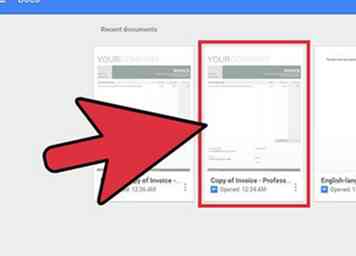 7 Maak meer facturen. Als u meer dan één factuur nodig hebt, kunt u altijd de generieke factuur gebruiken die u hebt gemaakt. Open de generieke factuur vanuit uw Google Doc- of Google Drive-account en maak een kopie. Hernoem de factuur geschikt voor zijn doel en bewerk de informatie. Herhaal zo nodig als er geen limiet is voor het aantal facturen dat u kunt maken.
7 Maak meer facturen. Als u meer dan één factuur nodig hebt, kunt u altijd de generieke factuur gebruiken die u hebt gemaakt. Open de generieke factuur vanuit uw Google Doc- of Google Drive-account en maak een kopie. Hernoem de factuur geschikt voor zijn doel en bewerk de informatie. Herhaal zo nodig als er geen limiet is voor het aantal facturen dat u kunt maken. - Als u een andere sjabloon wilt gebruiken in plaats van de algemene sjabloon, gaat u door en selecteert u een andere sjabloon in het menu Factuursjablonen.
-
 8 Deel de factuur met uw klant. Nadat u de factuur heeft bewerkt, deelt u deze met de respectieve klant door op 'Delen' links bovenaan het scherm te klikken en het e-mailadres van de klant in te voeren.
8 Deel de factuur met uw klant. Nadat u de factuur heeft bewerkt, deelt u deze met de respectieve klant door op 'Delen' links bovenaan het scherm te klikken en het e-mailadres van de klant in te voeren. - Misschien wil je een aangepast bericht gebruiken om professioneler te klinken.
Facebook
Twitter
Google+
 Minotauromaquia
Minotauromaquia
 1 Log in op Google Docs. Ga op uw computer naar de startpagina van Google Documenten en meld u aan bij uw account met dezelfde e-mail-ID en hetzelfde wachtwoord als waarmee u zich aanmeldt bij uw Gmail-account.
1 Log in op Google Docs. Ga op uw computer naar de startpagina van Google Documenten en meld u aan bij uw account met dezelfde e-mail-ID en hetzelfde wachtwoord als waarmee u zich aanmeldt bij uw Gmail-account.  2 Open het menu Factuursjablonen. Zoek op een ander webbrowsertabblad of -venster naar "Google Docs Invoice Templates" om toegang te krijgen tot het menu Sjablonen en het eerste resultaat in de lijst te selecteren, of hier rechtstreeks naar de site te gaan.
2 Open het menu Factuursjablonen. Zoek op een ander webbrowsertabblad of -venster naar "Google Docs Invoice Templates" om toegang te krijgen tot het menu Sjablonen en het eerste resultaat in de lijst te selecteren, of hier rechtstreeks naar de site te gaan. 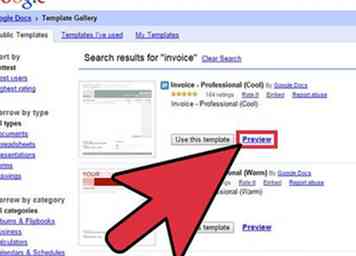 3 Zoeken naar een factuursjabloon om te gebruiken. In het rechtervenster van het menu Factuursjablonen worden alle beschikbare sjablonen voor facturen weergegeven die u in miniaturen kunt gebruiken. Blader door deze lijst. U kunt klikken op de koppeling "Voorbeeld" naast elke sjabloon om een vergroot voorbeeld van de sjabloon op uw scherm te bekijken.
3 Zoeken naar een factuursjabloon om te gebruiken. In het rechtervenster van het menu Factuursjablonen worden alle beschikbare sjablonen voor facturen weergegeven die u in miniaturen kunt gebruiken. Blader door deze lijst. U kunt klikken op de koppeling "Voorbeeld" naast elke sjabloon om een vergroot voorbeeld van de sjabloon op uw scherm te bekijken.  4 Selecteer een factuursjabloon. Zodra u er een heeft gevonden die u wilt gebruiken, klikt u op de knop 'Deze sjabloon gebruiken' naast de sjabloonniniatuur en wordt deze geopend in een Google Documenten-document.
4 Selecteer een factuursjabloon. Zodra u er een heeft gevonden die u wilt gebruiken, klikt u op de knop 'Deze sjabloon gebruiken' naast de sjabloonniniatuur en wordt deze geopend in een Google Documenten-document. 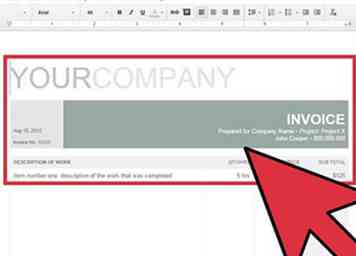 5 Stel een generieke factuur in. Door een generieke stem in te stellen, kunt u de volgende keer dat u het nodig hebt, toekomstige facturen met dezelfde sjabloon maken. Bewerk de details van de sjabloonfactuur met de contactgegevens (naam en contactgegevens), zoals aangegeven in de sjabloon. De locaties van deze velden zijn afhankelijk van de geselecteerde sjabloon.
5 Stel een generieke factuur in. Door een generieke stem in te stellen, kunt u de volgende keer dat u het nodig hebt, toekomstige facturen met dezelfde sjabloon maken. Bewerk de details van de sjabloonfactuur met de contactgegevens (naam en contactgegevens), zoals aangegeven in de sjabloon. De locaties van deze velden zijn afhankelijk van de geselecteerde sjabloon. 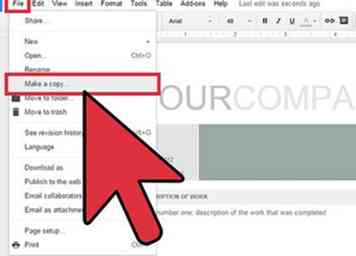 6 Maak uw eerste factuur. Nadat u een generieke factuur hebt gemaakt, maakt u een kopie van de factuur en vult u deze met de echte informatie. Om een kopie te maken, klik op "Bestand" bovenaan de kop en selecteer "Maak een kopie". Hernoem de kopie in de pop-up die verschijnt. Zorg ervoor dat u de factuur op de juiste manier een naam geeft. Klik op "OK" en het kopie document wordt geopend.
6 Maak uw eerste factuur. Nadat u een generieke factuur hebt gemaakt, maakt u een kopie van de factuur en vult u deze met de echte informatie. Om een kopie te maken, klik op "Bestand" bovenaan de kop en selecteer "Maak een kopie". Hernoem de kopie in de pop-up die verschijnt. Zorg ervoor dat u de factuur op de juiste manier een naam geeft. Klik op "OK" en het kopie document wordt geopend. 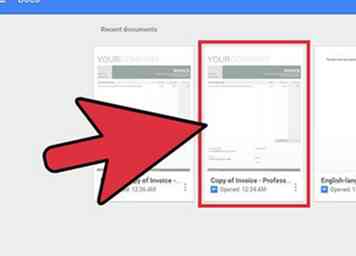 7 Maak meer facturen. Als u meer dan één factuur nodig hebt, kunt u altijd de generieke factuur gebruiken die u hebt gemaakt. Open de generieke factuur vanuit uw Google Doc- of Google Drive-account en maak een kopie. Hernoem de factuur geschikt voor zijn doel en bewerk de informatie. Herhaal zo nodig als er geen limiet is voor het aantal facturen dat u kunt maken.
7 Maak meer facturen. Als u meer dan één factuur nodig hebt, kunt u altijd de generieke factuur gebruiken die u hebt gemaakt. Open de generieke factuur vanuit uw Google Doc- of Google Drive-account en maak een kopie. Hernoem de factuur geschikt voor zijn doel en bewerk de informatie. Herhaal zo nodig als er geen limiet is voor het aantal facturen dat u kunt maken.  8 Deel de factuur met uw klant. Nadat u de factuur heeft bewerkt, deelt u deze met de respectieve klant door op 'Delen' links bovenaan het scherm te klikken en het e-mailadres van de klant in te voeren.
8 Deel de factuur met uw klant. Nadat u de factuur heeft bewerkt, deelt u deze met de respectieve klant door op 'Delen' links bovenaan het scherm te klikken en het e-mailadres van de klant in te voeren.